การส่งออกไฟล์ชั่วคราวที่มีเสียงที่ได้บันทึกไว้
ส่งออกไฟล์ชั่วคราวที่คุณแก้ไขในหน้าต่างโหมดแก้ไขและบันทึกเพลงเป็นไฟล์ที่ได้บันทึกไว้
ถ้าจะไม่รวมส่วนที่เงียบระหว่างเพลงเนื่องจากจากการส่งออก คุณจะต้องยกเลิกเลือกมาร์เกอร์นั้น
สำหรับรายละเอียดเกี่ยวกับการเพิ่มมาร์เกอร์ ดู “การเพิ่มมาร์เกอร์”
- ในหน้าต่างโหมดแก้ไขของ Hi-Res Audio Recorder เพิ่มมาร์เกอร์และคลิก [เขียนลงแฟ้ม]
หน้าต่างเขียนไปยังแฟ้มปรากฏขึ้นพร้อมกับรายการของมาร์เกอร์ที่เพิ่มและชื่อไฟล์
ตามค่าเริ่มต้น ชื่อไฟล์แต่ละไฟล์จะปรากฏในรูปแบบ “(หมายเลขแทร็ค) _ (ปี)(วันที่)(เวลา). (นามสกุลไฟล์)” (ตัวอย่างเช่น 01_20160401012345.wav)
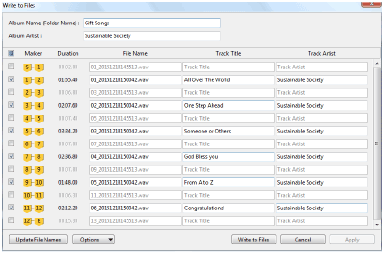
- ยกเลิกเลือกมาร์เกอร์สำหรับส่วนที่คุณต้องการที่จะแยกออกจากการส่งออก
- คลิก [เขียนลงแฟ้ม]
หน้าต่างสำหรับการเลือกปลายทางที่จะบันทึกไฟล์จะปรากฏขึ้น
- เลือกปลายทางและคลิก [ตกลง]
โฟลเดอร์ถูกสร้างขึ้นในปลายทางที่ระบุ และไฟล์ที่บันทึกไว้จะถูกบันทึกไว้ในโฟลเดอร์นั้น
ถ้าคุณปล่อยให้ชื่ออัลบั้มว่างในหน้าต่างเขียนไปยังแฟ้มโฟลเดอร์จะมีชื่อในรูปแบบ “(ปี)(วันที่)(เวลา)” (ตัวอย่างเช่น 20160401012345)
เมื่อไฟล์ถูกบันทึกไว้ หน้าต่างโหมดแก้ไขจะปรากฏ
ในการเริ่มต้นการบันทึกใหม่ คลิก [แฟ้ม] - [ใหม่] ที่แถบเมนูที่ด้านบนของหน้าต่างเพื่อแสดงหน้าต่างโหมดบันทึก
หมายเหตุ
-
คุณไม่สามารถระบุรูปแบบไฟล์ เมื่อคุณส่งออกไฟล์ชั่วคราว จะต้องระบุรูปแบบไฟล์ไว้ก่อนที่คุณจะเริ่มการบันทึก
สำหรับคำแนะนำในการตั้งค่าโดยละเอียด โปรดดูที่ “ขั้นตอนที่ 2 เริ่มต้น Hi-Res Audio Recorder ”
คำแนะนำ
- หลังจากที่คุณได้ระบุมาร์เกอร์เพื่อการส่งออก คุณสามารถกำหนดหมายเลขแทร็คและวันที่ที่จะรวมอยู่ในชื่อของไฟล์ที่ส่งออกได้อีกครั้ง คลิก [ปรับปรุงชื่อแฟ้ม] แล้วคลิก [ตกลง] ในหน้าต่างข้อความ หมายเลขแทร็คและวันที่ในชื่อของไฟล์ที่ส่งออกทุกไฟล์จะถูกแทนที่ด้วยหมายเลขและวันที่ใหม่ นอกจากนี้ ในหน้าต่างข้อความ คุณยังสามารถเลือกหมายเลขสำหรับ “เลขที่แทรคเริ่มต้น” เพื่อระบุหมายเลขแทร็คแรกของชื่อไฟล์ที่ส่งออก
- คุณสามารถเปลี่ยนชื่อไฟล์ที่ส่งออกพร้อมกับชื่อแทร็ค ใส่ชื่อแทร็คและคลิก [ตัวเลือก] - [ใช้ชื่อแทรคเป็นชื่อแฟ้ม] หมายเลขแทร็คและนามสกุลจะยังคงไม่เปลี่ยนแปลง
- คุณสามารถคัดลอกชื่อศิลปินของอัลบั้มในเขตข้อมูล “ศิลปินของแทรค” ของแทร็คเสียงทั้งหมด ใส่ชื่อศิลปินของอัลบั้มและคลิก [ตัวเลือก] - [คัดลอกศิลปินของอัลบั้มเป็นศิลปินของแทรค]
- ถ้าคุณใส่ชื่อแทร็คและชื่อศิลปินของแทร็ค และคลิก [ใช้] ข้อมูลที่คุณได้ป้อนจะถูกบันทึกไว้ชั่วคราว ฟังก์ชั่นนี้จะมีประโยชน์เมื่อคุณต้องการแก้ไขไฟล์ชั่วคราวทั้งหมดอีกครั้ง ถ้าจะแก้ไขไฟล์ชั่วคราวอีกครั้ง คลิก [ยกเลิก] ในหน้าต่างเขียนไปยังแฟ้มจากนั้น คุณสามารถใช้ชื่อแทร็คที่บันทึกไว้และชื่อศิลปินของแทร็คในหน้าต่างโหมดแก้ไข เพื่อการส่งออกได้อีกครั้ง